Kā kārtot lietotnes savā iPad
Kas jāzina
- Lai izveidotu mapes: nospiediet un turiet ikonu, līdz tiek parādīta izvēlne. Nospiediet Rediģēt sākuma ekrānu. Velciet lietotni uz citu tai pašai mapei.
- Lai pievienotu dokam: nospiediet un turiet ikonu, līdz tiek parādīta izvēlne. Nospiediet Rediģēt sākuma ekrānu. Velciet ikonu uz doka.
- Lai kārtotu alfabētiskā secībā: Iestatījumi > Ģenerālis > Atiestatīt > Atiestatīt sākuma ekrāna izkārtojumu > Atiestatīt.
Šajā rakstā ir paskaidrots, kā sakārtot lietotnes lejupielādēts no App Store jūsu iPad sākuma ekrānā. Šajā rokasgrāmatā sniegtie norādījumi attiecas uz jaunākajām iOS un iPadOS 13 un jaunākām versijām.
Sakārtojiet savu iPad ar mapēm
Mapju izveide ir svarīgs rīks, lai atlasītu lietotnes jūsu ierīcē. Lietotnes pārvietošana uz mapi ir tikpat vienkārša kā lietotnes pārvietošana. Tomēr tā vietā, lai nomestu lietotni iPad sākuma ekrāna atvērtā vietā, jūs to nometat mapes lietotnē.
-
Pieskarieties lietotnes ikonai un turiet to, līdz tiek parādīta izvēlne, pēc tam atlasiet Rediģēt sākuma ekrānu. (Lietotņu ikonas šūpojas un parāda X logotips.)
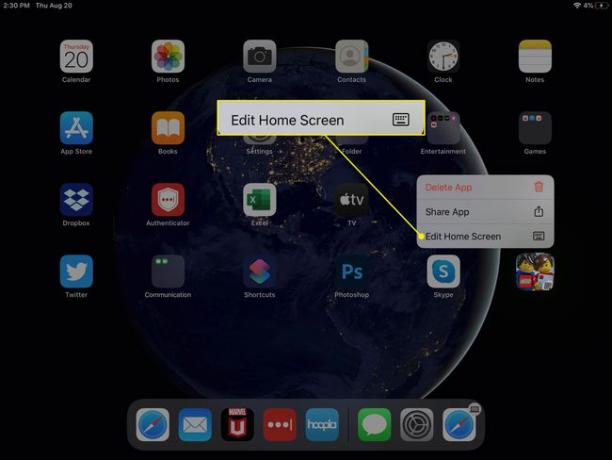
Ar pirkstu pieskarieties lietotnei un velciet to uz vienu no pieejamo mapju lietotņu ikonām. Ja vēlaties izveidot jaunu mapi, velciet programmu uz programmu, ar kuru vēlaties koplietot mapi.
-
Pievienojiet mapei nosaukumu, pieskaroties nosaukuma apgabalam, vai saglabājiet noklusējuma nosaukumu. IPad atpazīst lietojumprogrammu veidus, tāpēc, ja izveidosit mapi ar divām laikapstākļu lietotnēm, nosaukums būs tāds Laikapstākļi.
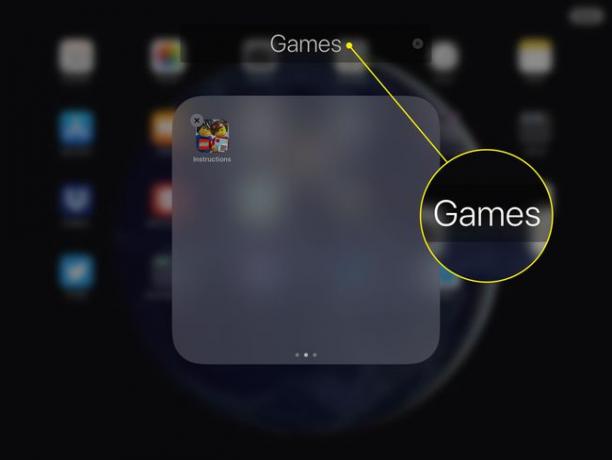
Pieskarieties ārpus mapes, lai atgrieztos sākuma ekrānā. Tagad varat pieskarties, turēt un vilkt mapē papildu programmas.
-
Krāns Gatavs lai apturētu lietotņu ikonu pārvietošanu.
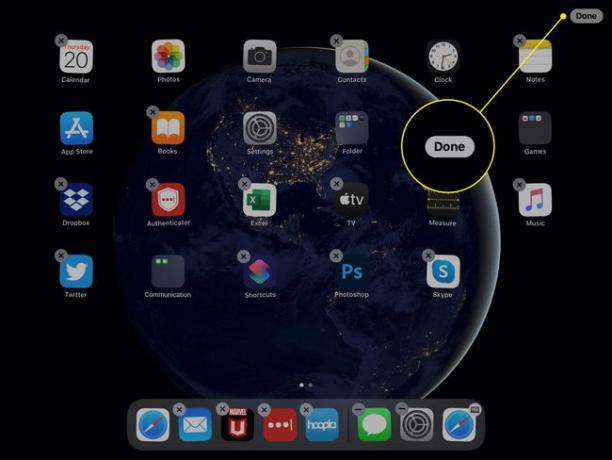
Izveidojiet vairākas mapes, kur glabāt savas lietotnes. Piemēram, izveidojiet mapes spēlēm, produktivitātes programmām, izklaides programmām, finanšu programmām utt. Ja neizmantojat mapi, velciet tajā esošās programmas uz sākuma ekrānu, un mape pazūd.
Novietojiet dokā savas visbiežāk izmantotās lietotnes
Lietotnes vietnē doks ekrāna apakšdaļā paliek nemainīgs neatkarīgi no pašlaik parādītā sākuma ekrāna. Šī vieta ir piemērota vieta jūsu visbiežāk izmantotajām lietotnēm. Dokā varat ievietot līdz pat 15 lietojumprogrammām, tāpēc ir pietiekami daudz vietas, lai personalizētu doka pieredzi. Pēc pirmās puses duci lietotņu lietotņu ikonas samazinās, lai atbrīvotu vietu papildu lietotņu ikonām. Varat mainīt doka izmēru Iestatījumi lietotne.
Doks automātiski parāda trīs nesen izmantotās lietotnes. Pat ja jums nav pievienota lietojumprogramma, tā var būt gatava palaišanai no doka, ja to nesen atvērāt.
Varat ievietot lietotni dokstacijā tādā pašā veidā, kā to pārvietotu:
-
Pieskarieties lietotnes ikonai un turiet to, līdz tiek parādīta izvēlne, pēc tam atlasiet Rediģēt sākuma ekrānu. (Lietotņu ikonas šūpojas un parāda X logotips.)
Vecākajās iOS un iPadOS versijās jums nav jāatlasa Rediģēt sākuma ekrānu. Tā vietā pieskarieties lietotnes ikonai un turiet to, lai atvērtu sākuma ekrāna rediģēšanas režīmu.
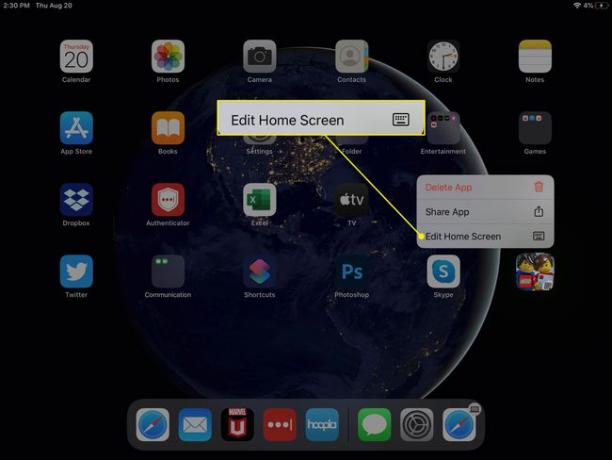
Ar pirkstu pieskarieties lietotnei un velciet to uz doku. Turiet, līdz pārējās dokā esošās lietotnes tiek novērstas.
-
Atlaidiet pirkstu.
Varat arī pārvietot lietotnes dokā, līdz pasūtījums atbilst jūsu vēlmēm.
Ja jūsu doks ir pilns vai ja jums ir nepieciešama kāda no dokstacijā esošajām noklusējuma programmām, pārvietojiet programmas no doka tāpat kā pārvietotu programmas no jebkuras vietas. Kad pārvietojat lietotni no doka, pārējās lietotnes tiek pārvietotas uz doka.
Novietojiet mapes uz doka
Viens no stilīgākajiem iPad organizēšanas veidiem ir skripta apvēršana. Doks ir paredzēts jūsu visbiežāk izmantotajām programmām. Sākuma ekrāns ir paredzēts jūsu mapēm un pārējām jūsu programmām. Tomēr varat izmantot sākuma ekrānu populārākajām programmām un doku visam pārējam. Lai to izdarītu, aizpildiet doku ar mapēm. Mapes ievietošana dokā ir lielisks veids, kā piekļūt daudzām lietotnēm no jebkura sākuma ekrāna.
Tāpēc tā vietā, lai izmantotu doku lietotnēm, kurām vēlaties viegli piekļūt, atstājiet šīs lietotnes sākuma ekrāna pirmajā lapā. Pēc tam ievietojiet pārējās lietotnes doka mapēs.
Kārtojiet programmas alfabēta secībā
Nav iespējams pastāvīgi sakārtot savas lietotnes alfabētiskā secībā, taču varat kārtot programmas, nepārvietojot katru lietotni. Šis ir risinājums.
-
Atveriet Iestatījumi lietotne.

-
Dodieties uz kreiso izvēlnes rūti un atlasiet Ģenerālis.
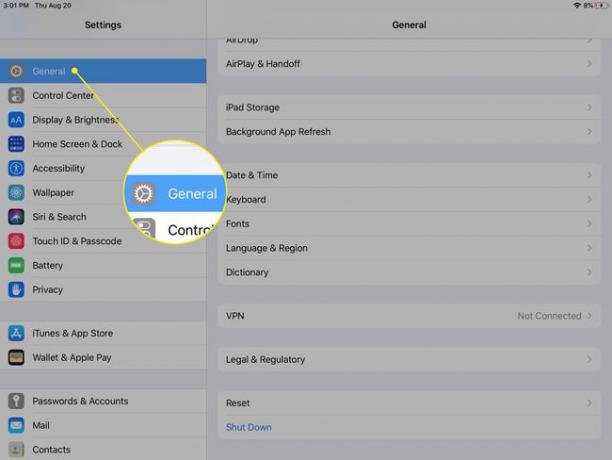
-
Izvēlieties Atiestatīt.
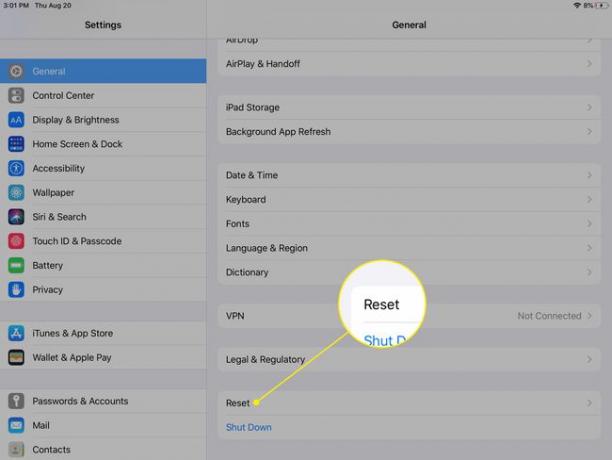
-
Izvēlieties Atiestatīt sākuma ekrāna izkārtojumu un apstipriniet savu izvēli dialoglodziņā, kas tiek parādīts, atlasot Atiestatīt.
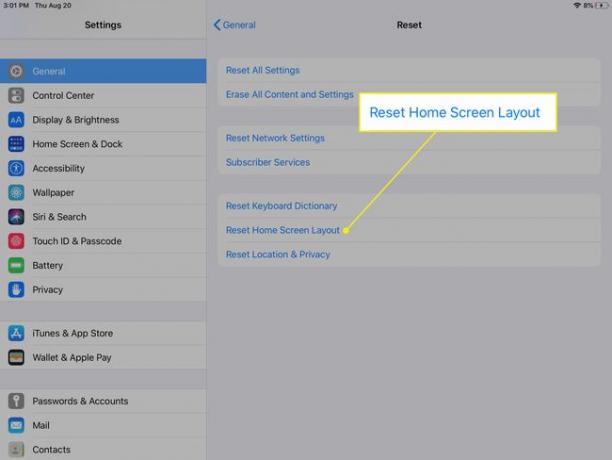
Šī procedūra sakārto visas lejupielādētās lietotnes alfabētiskā secībā. Lejupielādētās lietotnes tiek rādītas pēc noklusējuma lietotnēm, kas ir sakārtotas tāpat kā tad, kad pirmo reizi palaižāt iPad. Programmas, kuras lejupielādējat vēlāk, netiek sakārtotas pēc alfabēta. Šīs lietotnes, kā parasti, parādās lietotņu beigās.
Izlaidiet iPad organizēšanu un izmantojiet Spotlight Search vai Siri
Ja jums ir pārāk daudz lietotņu, lai tos saskaitītu, iPad pamata organizēšanas padomi var nebūt pietiekami, lai iPad būtu ērti orientēties. Šeit ir daži ieteikumi:
- Atveriet jebkuru lietotni jebkurā laikā, izmantojot Spotlight meklēšana, kuru varat atrast, velkot pa labi sākuma ekrānā. Rīks piedāvā meklēšanas lauku un vairākus ieteikumus nesen izmantotajām lietotnēm.
- Atveriet lietotni izmantojot Siri. Nospiediet un turiet Mājas pogu, lai palaistu Siri, un pēc tam sakiet Palaist Notes vai Palaidiet programmu Mail vai jebkuru programmu, kuru vēlaties atvērt.
